どうも、 効率化大好き カズ です。
今回は、AutoCADのバルーンを集合配置する方法を紹介します。
バルーンの作成については「バルーンの作成と細かな設定方法まとめ」に詳しく書いてあるので、そちらを参考にしてください。
一箇所に複数の符号を記載したい場合は「集合配置」が便利です。
集合配置とは、以下のようなバルーンのグループ化のことです。
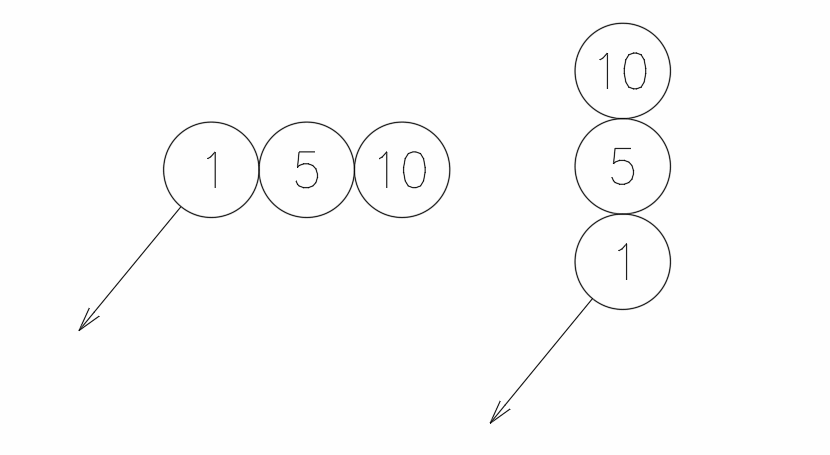
バルーンの並びは、
- 垂直
- 水平
があり、さらに「折り返し幅」を設定することで、2列や3列にすることも可能です。
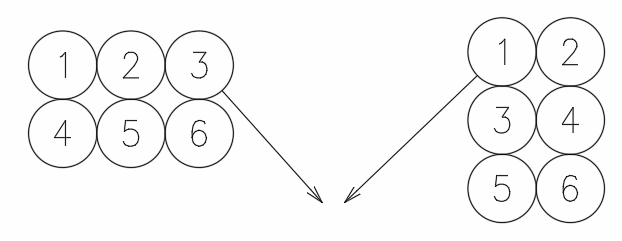
この記事では、集合配置の設定について詳しく解説していきます。
バルーンの集合配置の手順
集合配置する方法は簡単です。
1.集合配置したいバルーンをすべて選択
2.「注釈」タブ > 引出線の中の「マルチ引出線グループ化」のアイコン ![]() をクリックします。
をクリックします。
直接「MLEADERCOLLECT」と入力でもOK
するとバルーンが水平にグループ化されます。

垂直にグループ化するには
垂直方向にグループ化するには、「マルチ引出線グループ化」を起動した状態で、コマンドラインに表示されている「垂直」をクリックします。
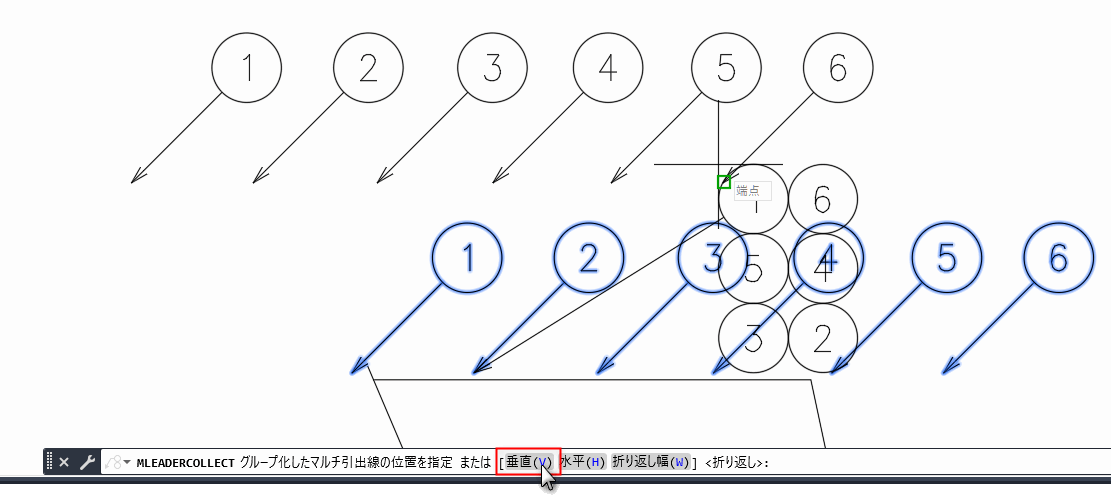
水平に戻したい場合は、水平をクリックすれば戻ります。
2列や3列にグループ化する
2列や3列にグループ化するには「折り返し幅」の設定が必要です。
やり方には、
- 折り返し幅の数値を入力する方法
- ブロック数を指定する方法
の2つがあるんですが、ブロック数を指定するほうが簡単なので、そのやり方を解説します。
1.グループ化したいバルーンをすべて選択した状態で「マルチ引出線グループ化」を起動。
2.コマンドラインの「折り返し幅」をクリック。
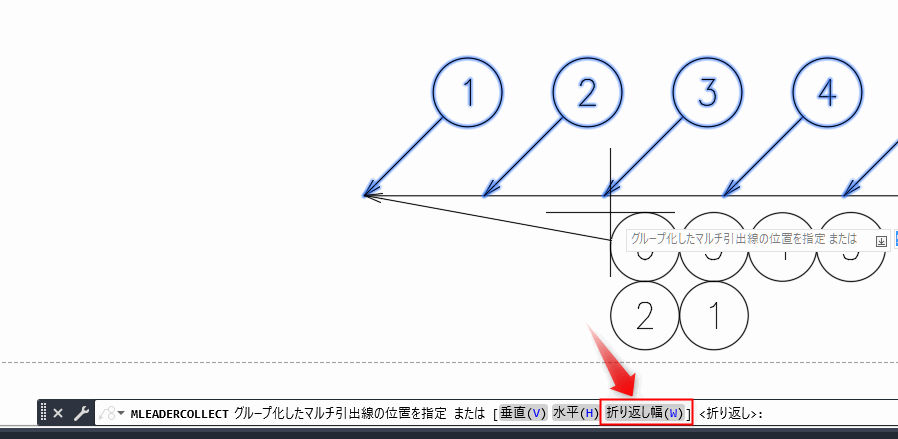
3.「折り返し幅を指定 または[ブロック数]」と表示されるので[ブロック数]をクリック。

4.「行ごとのブロック数を指定」と表示されるので、2列にしたいのであれば「2」、3列にしたいのであれば「3」と入力しEnterキーを押します。
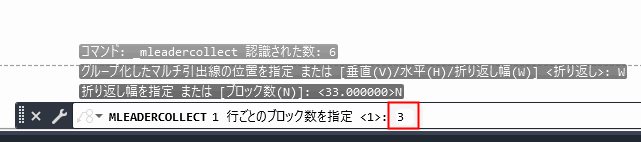
これで、3列のグループ化が完成しました。
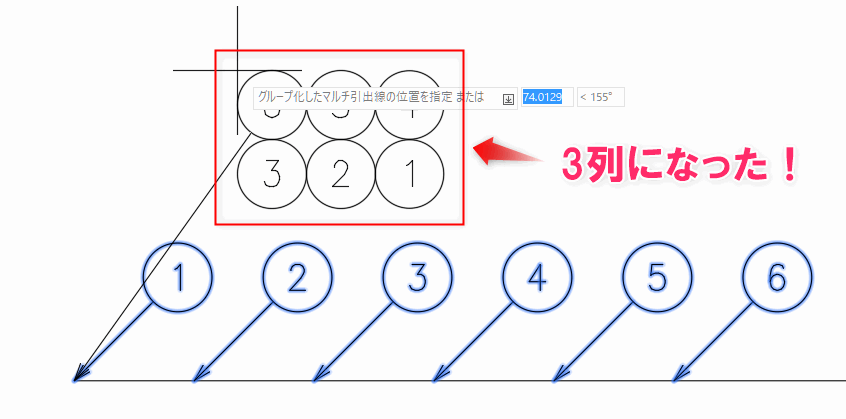
以上が、バルーンの集合配置(グループ化)の方法でした。



